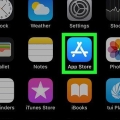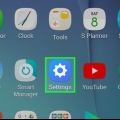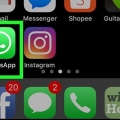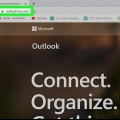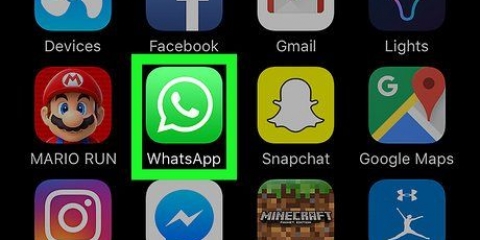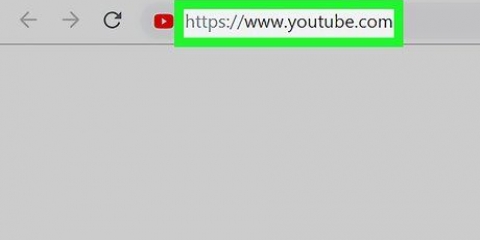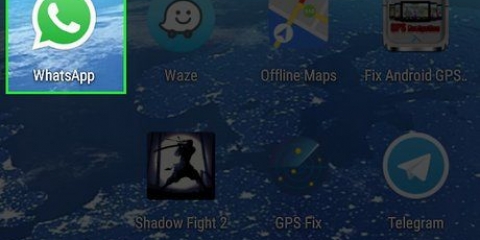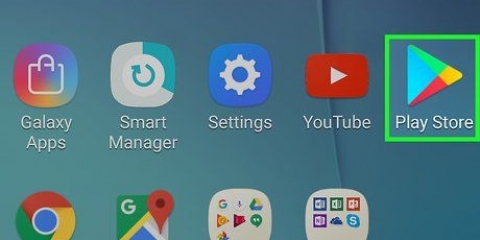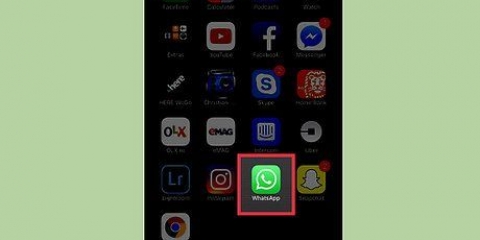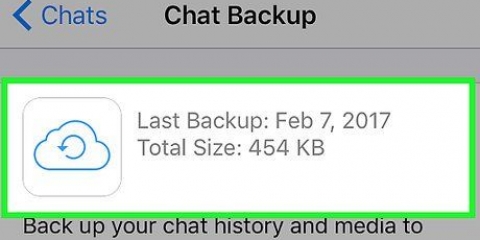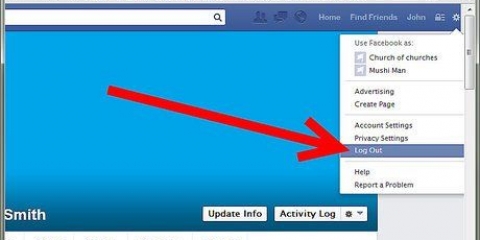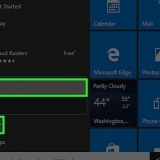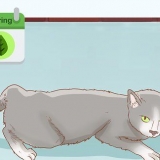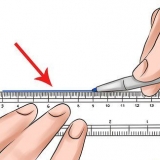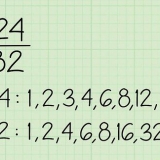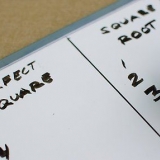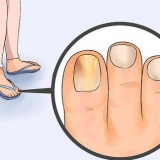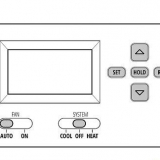Tippe auf ⋮ in der oberen rechten Ecke deines Bildschirms. Tippen Sie auf Einstellungen unten im Dropdown-Menü. Tippen Sie auf Chats. Tippen Sie auf Chat-Backup. Tippen Sie auf Sicherung.








Tippen Sie auf Einstellungen in der unteren rechten Ecke des Bildschirms. Tippen Sie auf Chats. Tippen Sie auf Backup. Tippen Sie auf Jetzt sichern.









Von whatsapp abmelden
In diesem Artikel erfahren Sie, wie Sie sich auf einem Computer oder einem Android- oder iOS-Gerät von WhatsApp abmelden. Obwohl die mobile App über keinen Logout-Button verfügt, können Sie dies erreichen, indem Sie die App-Daten löschen (Android) oder die App selbst löschen (iPhone und iPad).
Schritte
Methode 1 von 3: Android

1. Öffne WhatsApp. Es ist die App mit der grünen Sprechblase, die auf dem Startbildschirm oder in der App-Schublade zu finden ist.

2. Sichern Sie Ihre Daten. Da WhatsApp keinen integrierten Logout-Button hat, musst du dich abmelden, indem du die App-Daten von deinem Gerät löschst. Sichern Sie Ihre Unterhaltungen in Ihrem Google-Konto, um sicherzustellen, dass Sie sie nicht verlieren. So machst du das:

3. Klicken Sie auf die Schaltfläche Start. Dies ist die runde Schaltfläche in der unteren Mitte des Bildschirms. Sie kehren nun zum Startbildschirm zurück.

4. Öffne die Einstellungen deines Androids. Dies ist die App mit dem grauen Zahnradsymbol auf dem Startbildschirm oder in der App-Schublade.

5. Scrollen Sie nach unten und tippen Sie auf Apps. Diese finden Sie unter der Rubrik `Gerät`.

6. Scrollen Sie nach unten und tippen Sie auf WhatsApp. Die Apps sind alphabetisch sortiert, sodass Sie möglicherweise weit nach unten scrollen müssen.

7. Tippen Sie auf Speicher. Wenn keine Speicheroption, sondern nur die Schaltfläche "Daten löschen" angezeigt wird, fahren Sie einfach mit dem nächsten Schritt fort.

8. Tippen Sie auf Daten löschen. Wenn Sie eine Bestätigungsnachricht erhalten, in der Sie gefragt werden, ob Sie die Daten und Dateien löschen möchten, tippen Sie auf "OK". Wenn Sie diese Nachricht nicht erhalten, fahren Sie einfach mit dem nächsten Schritt fort.

9. Öffne WhatsApp. Es öffnet sich mit dem Anmeldebildschirm und informiert Sie, dass Sie abgemeldet sind.
Wenn Sie sich erneut anmelden möchten, öffnen Sie WhatsApp und geben Sie Ihren Benutzernamen und Ihr Passwort ein. Sie können dann auf tippen Sich erholen um die erstellte Sicherung wiederherzustellen.
Methode 2 von 3: iPhone und iPad

1. Öffne WhatsApp. Es ist die App mit der grünen Sprechblase auf dem Homescreen.

2. Sichern Sie Ihre Unterhaltungen. Da WhatsApp keinen integrierten Logout-Button hat, musst du die App deinstallieren, um dich abzumelden. Sichern Sie Ihre Unterhaltungen in iCloud, um sicherzustellen, dass Sie keine Nachrichten verlieren. So machst du das:

3. Tippe auf den Home-Button. Dies ist der große Kreis in der unteren Mitte Ihres Geräts. Sie kehren nun zum Startbildschirm zurück.

4. Tippen und halten Sie das WhatsApp-Symbol. Sie können loslassen, wenn die Symbole zu wackeln beginnen.

5. Tippe auf das X auf dem WhatsApp-Symbol. Nun erscheint ein Popup.

6. Tippen Sie auf Löschen. Die App wird nun von Ihrem Gerät entfernt.

7. Laden Sie WhatsApp herunter, wenn Sie sich erneut anmelden möchten. Sie können dies tun, indem Sie im Apple App Store nach „WhatsAap“ suchen und auf das Cloud-Symbol tippen, wenn es in den Suchergebnissen angezeigt wird. Wenn Sie sich erneut anmelden, werden Sie aufgefordert, auf zu klicken Sich erholen Tippen Sie auf , um Ihre Anrufdaten wiederherzustellen.
Methode 3 von 3: WhatsApp Web oder die Desktop-App

1. Öffnen Sie WhatsApp auf Ihrem Mobilgerät. Es ist die App mit der grünen Sprechblase auf dem Homescreen oder im App-Drawer (Android).
- Verwenden Sie diese Methode, um sich von der Desktop- oder Webversion von WhatsApp abzumelden, wenn Sie nicht an Ihrem Computer sind.
- Wenn Sie an Ihrem Computer sitzen, können Sie sich ganz einfach abmelden, indem Sie auf ⋮ und dann auf klicken Ausloggen.

2. Tippen Sie auf Einstellungen. Diese finden Sie in der unteren rechten Ecke der App.

3. Tippen Sie auf WhatsApp Web/Desktop.

4. Tippen Sie auf Auf allen Computern abmelden.

5. Tippen Sie zum Bestätigen auf Abmelden. Die aktive WhatsApp-Sitzung auf Ihrem Computer wird nun geschlossen.
Оцените, пожалуйста статью